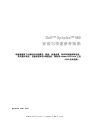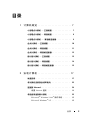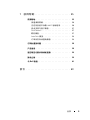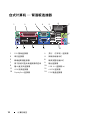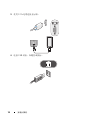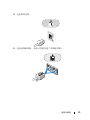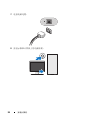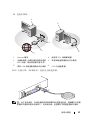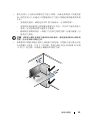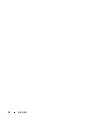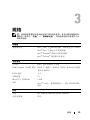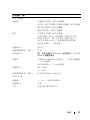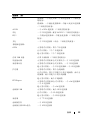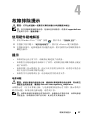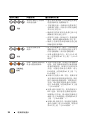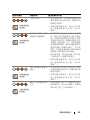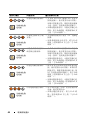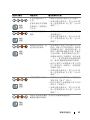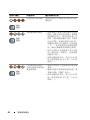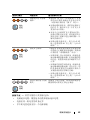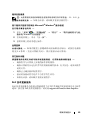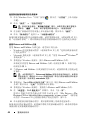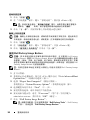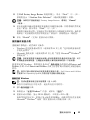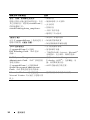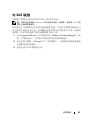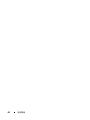www.dell.com | support.dell.com
Dell™ Optiplex™
960
安装与快速参考指南
本指南提供了计算机的功能概览、规格、快速设置、软件和故障排除信息。
有关操作系统、设备和技术的详细信息,请参阅 support.dell.com 上的
《Dell 技术指南》。
型号 DCSM、 DCNE、 DCCY

注、注意和警告
注:“注”表示可以帮助您更好地使用计算机的重要信息。
注意:“注意”表示可能会损坏硬件或导致数据丢失,并告诉您如何避免此
类问题。
警告:“警告”表示可能会造成财产损失、人身伤害甚至死亡。
如果您购买的是
Dell
™
n
系列计算机,则本文中关于
Microsoft
®
Windows
®
操作系统的任何参考内容均不适用。
Macrovision 产品通告
本产品采用了版权保护技术,它通过申请属于
Macrovision Corporation
和
其
它产权所有者的美国专利权以及其它知识产权来进行保护。必须经
Macrovision Corporation
授权才可以使用此版权保护技术,除非
Macrovision
Corporation
另行授权,本技术仅用于家庭和其它有限的浏览用途。禁止进行
反向工程或反编译。
____________________
本说明文件中的信息如有更改,恕不另行通知。
© 2008 Dell Inc. 版权所有,翻印必究。
未经 Dell Inc. 书面许可,严禁以任何形式复制这些材料。
本文中使用的商标:Dell、 DELL 徽标、 OptiPlex 和 DellConnect 是 Dell Inc. 的商标;
Bluetooth 是 Bluetooth SIG, Inc. 拥有的注册商标,由 Dell 根据许可证使用;Intel、Pentium、
iAMT、 Core 和 Celeron 是 Intel Corporation 在美国和其它国家或地区 和其它国家/地区的注
册商标;Blu-ray Disc 是 Blu-ray Disc Association 的注册商标;Microsoft、Windows、Windows
Server、MS-DOS、Windows Vista 和 Windows Vista 开始按钮徽标是 Microsoft Corporation 在
美国和/或其它国家/地区的商标或注册商标;AMD、ATI 和 ATI Mobility Radeon 是 Advanced
Micro Devices, Inc. 的商标。
本说明文件中述及的其它商标和产品名称是指拥有相应商标和产品名称的公司或其制造的产
品。 Dell Inc. 对其它公司的商标和产品名称不拥有任何所有权。
型号 DCSM、 DCNE、 DCCY
2008 年 8 月 P/N K104D Rev. A00

目录 3
目录
1 计算机概览 . . . . . . . . . . . . . . . . . . . . . . . . 7
小型塔式计算机 — 正面视图 . . . . . . . . . . . . . . 7
小型塔式计算机 — 背面视图
. . . . . . . . . . . . . . 8
小型塔式计算机 — 背面板连接器
. . . . . . . . . . . 9
台式计算机 — 正面视图
. . . . . . . . . . . . . . . . 10
台式计算机 — 背面视图
. . . . . . . . . . . . . . . . 11
台式计算机 — 背面板连接器
. . . . . . . . . . . . . 12
超小型计算机 — 正面视图
. . . . . . . . . . . . . . 13
超小型计算机 — 背面视图 . . . . . . . . . . . . . . 14
超小型计算机 — 背面板连接器
. . . . . . . . . . . . 15
2 安装计算机 . . . . . . . . . . . . . . . . . . . . . . . 17
快速安装. . . . . . . . . . . . . . . . . . . . . . . . . 17
将计算机安装到封闭环境内
. . . . . . . . . . . . . . 22
连接到 Internet
. . . . . . . . . . . . . . . . . . . . . 24
设置 Internet 连接
. . . . . . . . . . . . . . . . . 24
将信息传送到新计算机
. . . . . . . . . . . . . . . . 25
Microsoft
®
Windows Vista
®
操作系统 . . . . . 25
Microsoft Windows
®
XP . . . . . . . . . . . . . 25

4 目录
3 规格 . . . . . . . . . . . . . . . . . . . . . . . . . . . . 29
4 故障排除提示
. . . . . . . . . . . . . . . . . . . . 37
使用硬件疑难解答 . . . . . . . . . . . . . . . . . . . 37
提示
. . . . . . . . . . . . . . . . . . . . . . . . . . . 37
电源问题
. . . . . . . . . . . . . . . . . . . . . . 37
内存问题
. . . . . . . . . . . . . . . . . . . . . . 44
锁定和软件问题
. . . . . . . . . . . . . . . . . . 44
Dell 技术更新服务
. . . . . . . . . . . . . . . . . 45
Dell Diagnostics
. . . . . . . . . . . . . . . . . . 46
5 重新安装软件 . . . . . . . . . . . . . . . . . . . . 47
驱动程序 . . . . . . . . . . . . . . . . . . . . . . . . . 47
识别驱动程序
. . . . . . . . . . . . . . . . . . . 47
重新安装驱动程序和公用程序
. . . . . . . . . . 47
还原操作系统
. . . . . . . . . . . . . . . . . . . . . . 49
使用 Microsoft
®
Windows
®
系统还原 . . . . . . 49
使用 Dell Factory Image Restore
. . . . . . . . . 50
使用操作系统介质
. . . . . . . . . . . . . . . . . 51
6 查找信息 . . . . . . . . . . . . . . . . . . . . . . . . 53

目录 5
7 获得帮助 . . . . . . . . . . . . . . . . . . . . . . . . . 55
获得帮助. . . . . . . . . . . . . . . . . . . . . . . . . 55
快速调用帮助
. . . . . . . . . . . . . . . . . . . 56
正在向安装中加载 iAMT 驱动程序
. . . . . . . 56
技术支持与客户服务
. . . . . . . . . . . . . . . 57
DellConnect
™
. . . . . . . . . . . . . . . . . . . . 57
联机服务
. . . . . . . . . . . . . . . . . . . . . . 57
AutoTech 服务
. . . . . . . . . . . . . . . . . . . 58
订单状态自动查询服务
. . . . . . . . . . . . . . 58
订购时遇到问题
. . . . . . . . . . . . . . . . . . . . 58
产品信息
. . . . . . . . . . . . . . . . . . . . . . . . . 58
退回项目以要求保修或退款
. . . . . . . . . . . . . . 59
致电之前
. . . . . . . . . . . . . . . . . . . . . . . . . 59
与 Dell 联络
. . . . . . . . . . . . . . . . . . . . . . . 61
索引 . . . . . . . . . . . . . . . . . . . . . . . . . . . . . . . 63

6 目录

计算机概览 7
计算机概览
小型塔式计算机 — 正面视图
1
硬盘驱动器活动指示灯
2
链路完整性指示灯
3
WiFi (可选)指示灯
4
诊断指示灯
5
电源按扭,电源指示灯
6
光盘驱动器
5
8
9
12
11
7
6
10
1
2
3
4

8 计算机概览
小型塔式计算机 — 背面视图
7
光盘驱动器弹出按钮
8
光盘驱动器填充挡板
9
弹性托架 (用于安装可选软盘
驱动器或存储卡读取器)
10
USB 2.0 连接器 (4)
11
耳机连接器
12
麦克风连接器
1
电源设备检查按钮
2
电源设备检查指示灯
3
主机盖释放闩锁和挂锁扣环
(安全保护螺钉也是选件)
4
安全缆线插槽
4
3
7
6
1
2
5

计算机概览 9
小型塔式计算机 — 背面板连接器
5
电源连接器
6
背面板连接器
7
扩充卡插槽 (4 个)
1
PS2 鼠标连接器
2
并行 (打印机)连接器
3
串行连接器
4
网络活动指示灯
5
网络适配器连接器
6
链路完整性指示灯
7
用于安装可选无线连接器的空间
8
输出连接器
9
输入/麦克风连接器
10
USB 2.0 连接器 (6)
11
VGA 视频连接器
12
eSATA 连接器
13
DisplayPort 连接器
14
PS2 键盘连接器
1
2
11
10
3
4
8
9
14
12
13
5
6
7

10 计算机概览
台式计算机 — 正面视图
1
电源按扭,电源指示灯
2
光盘驱动器
3
光盘驱动器托盘弹出按钮
4
Dell
™
徽章
5
USB 2.0 连接器 (2)
6
麦克风连接器
7
耳机连接器
8
弹性托架 (用于安装软盘驱动器、
存储卡读取器或第二个 3.5 英寸硬
盘驱动器)
9
硬盘驱动器活动指示灯
10
链路完整性指示灯
11
WiFi (可选)指示灯
12
诊断指示灯
1
2
58 76
3
4
9
10
11
12

计算机概览 11
台式计算机 — 背面视图
1
扩充卡插槽 (4 个)
2
电源设备检查按钮
3
电源设备检查指示灯
4
主机盖释放闩锁和挂锁扣环
(安全保护螺钉也是选件)
5
安全缆线插槽
6
电源连接器
7
背面板连接器
6
2
3
4
5
7
1

12 计算机概览
台式计算机 — 背面板连接器
1
PS2 鼠标连接器
2
并行 (打印机)连接器
3
串行连接器
4
网络活动指示灯
5
网络适配器连接器
6
链路完整性指示灯
7
用于安装可选无线连接器的空间
8
输出连接器
9
输入/麦克风连接器
10
USB 2.0 连接器 (6)
11
VGA 视频连接器
12
eSATA 连接器
13
DisplayPort 连接器
14
PS2 键盘连接器
1
2
11
10
3
4
8
9
14
12
13
5
6
7

计算机概览 13
超小型计算机 — 正面视图
1
电源按扭,电源指示灯
2
光盘驱动器 (细线型)
3
光盘驱动器弹出按钮
4
细线型弹性托架 (用于安装软盘驱
动器或存储卡读取器)
5
Dell 徽章
6
耳机连接器
7
麦克风连接器
8
USB 2.0 连接器 (2)
9
硬盘驱动器活动指示灯
10
链路完整性指示灯
11
WiFi (可选)指示灯
12
诊断指示灯
1
2
4
8
7
6
5
3
12
11
10
9

14 计算机概览
超小型计算机 — 背面视图
1
扩充卡插槽 (2 个)
2
电源设备检查按钮
3
电源设备检查指示灯
4
主机盖释放闩锁和挂锁扣环
(安全保护螺钉也是选件)
5
安全缆线插槽
6
电源连接器
7
背面板连接器
3
1
6
7
2
5
4

计算机概览 15
超小型计算机 — 背面板连接器
1
PS2 鼠标连接器
2
并行 (打印机)连接器
3
串行连接器
4
网络活动指示灯
5
网络适配器连接器
6
链路完整性指示灯
7
用于安装可选无线连接器的空间
8
输出连接器
9
输入/麦克风连接器
10
USB 2.0 连接器 (6)
11
VGA 视频连接器
12
eSATA 连接器
13
DisplayPort 连接器
14
PS2 键盘连接器
1
2
11
10
3
8
9
14
12
13
4
5
6
7

16 计算机概览

安装计算机 17
安装计算机
快速安装
警告:开始执行本节中的任何步骤之前,请阅读并遵循计算机附带的安全
说明。
注:如果您没有订购某些设备,则可能不包含在内。
1
您的计算机提供了用于视频输出的
VGA
和
DisplayPort
连接器(请看此
处的台式计算机背面板)。
2
使用连接视频的
DisplayPort
可能需要一个选购的适配器以连接至较旧
的显示器 (仅支持
VGA
和
/
或
DVI
)(可在
www.dell.com
上查询)。有
关
DisplayPort
的详情,请参考 《
Dell
技术指南》。
注:在连接 DisplayPort 显示器或适配器时,引导期间或运行 DOS 期间
都不可用系统的多显示器功能。输出仅限于 DisplayPort 显示器。当系统
引导至 Windows 并加载了图形驱动程序后,多显示器支持功能才完全
启用。
注:DisplayPort 显示器或适配器的连接将导致 x16 PCI-Express 插槽被
禁用。这不是有效的配置。卸下 PCI-Express 卡。此外,如果 PCI-Express
插卡不是图形卡,您可以使用 VGA 端口来连接显示设备。
1
DisplayPort 连接器
2
VGA 视频连接器
21

18 安装计算机
3
使用
VGA
电缆连接显示器。
4
连接
USB
设备,如键盘或鼠标。

安装计算机 19
5
连接网络电缆。
6
连接调制解调器 (如果计算机配备了调制解调器)。

20 安装计算机
7
连接电源电缆。
8
按显示器和计算机上的电源按钮。
ページが読み込まれています...
ページが読み込まれています...
ページが読み込まれています...
ページが読み込まれています...
ページが読み込まれています...
ページが読み込まれています...
ページが読み込まれています...
ページが読み込まれています...
ページが読み込まれています...
ページが読み込まれています...
ページが読み込まれています...
ページが読み込まれています...
ページが読み込まれています...
ページが読み込まれています...
ページが読み込まれています...
ページが読み込まれています...
ページが読み込まれています...
ページが読み込まれています...
ページが読み込まれています...
ページが読み込まれています...
ページが読み込まれています...
ページが読み込まれています...
ページが読み込まれています...
ページが読み込まれています...
ページが読み込まれています...
ページが読み込まれています...
ページが読み込まれています...
ページが読み込まれています...
ページが読み込まれています...
ページが読み込まれています...
ページが読み込まれています...
ページが読み込まれています...
ページが読み込まれています...
ページが読み込まれています...
ページが読み込まれています...
ページが読み込まれています...
ページが読み込まれています...
ページが読み込まれています...
ページが読み込まれています...
ページが読み込まれています...
ページが読み込まれています...
ページが読み込まれています...
ページが読み込まれています...
ページが読み込まれています...
ページが読み込まれています...
ページが読み込まれています...
-
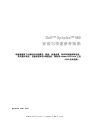 1
1
-
 2
2
-
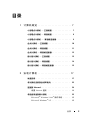 3
3
-
 4
4
-
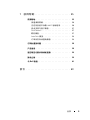 5
5
-
 6
6
-
 7
7
-
 8
8
-
 9
9
-
 10
10
-
 11
11
-
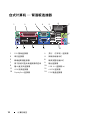 12
12
-
 13
13
-
 14
14
-
 15
15
-
 16
16
-
 17
17
-
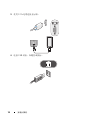 18
18
-
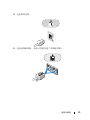 19
19
-
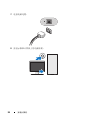 20
20
-
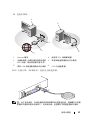 21
21
-
 22
22
-
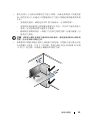 23
23
-
 24
24
-
 25
25
-
 26
26
-
 27
27
-
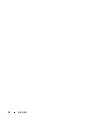 28
28
-
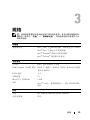 29
29
-
 30
30
-
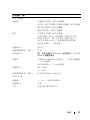 31
31
-
 32
32
-
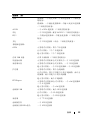 33
33
-
 34
34
-
 35
35
-
 36
36
-
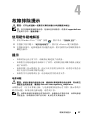 37
37
-
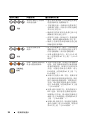 38
38
-
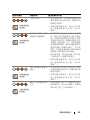 39
39
-
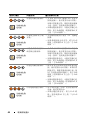 40
40
-
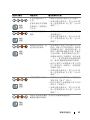 41
41
-
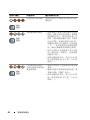 42
42
-
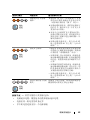 43
43
-
 44
44
-
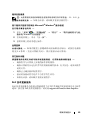 45
45
-
 46
46
-
 47
47
-
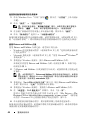 48
48
-
 49
49
-
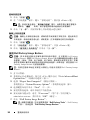 50
50
-
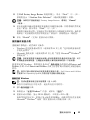 51
51
-
 52
52
-
 53
53
-
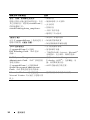 54
54
-
 55
55
-
 56
56
-
 57
57
-
 58
58
-
 59
59
-
 60
60
-
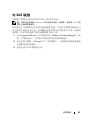 61
61
-
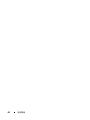 62
62
-
 63
63
-
 64
64
-
 65
65
-
 66
66
関連論文
-
Dell OptiPlex 960 クイックスタートガイド
-
Dell OptiPlex 360 クイックスタートガイド
-
Dell OptiPlex 960 クイックスタートガイド
-
Dell OptiPlex 960 クイックスタートガイド
-
Dell OptiPlex 760 クイックスタートガイド
-
Dell OptiPlex 760 クイックスタートガイド
-
Dell OptiPlex 760 クイックスタートガイド
-
Dell OptiPlex 960 クイックスタートガイド
-
Dell OptiPlex FX160 クイックスタートガイド
-
Dell OPTIPLEX 740 クイックスタートガイド